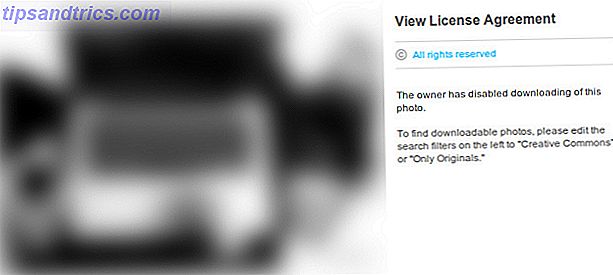Probablemente hayas descargado un archivo de imagen anteriormente, y es muy probable que haya usado la popular extensión de archivo .ISO. Estos archivos (generalmente bastante grandes) son esencialmente medios ópticos digitales, y todos los archivos contenidos en esos medios se envuelven en el archivo .ISO.
A diferencia de Windows, Linux tiene soporte integrado para montar y manipular archivos de imagen. Esto significa que no necesita necesariamente software de terceros. 3 Herramientas sencillas y gratuitas de Virtual Drive para montar discos e imágenes ISO 3 Herramientas sencillas de Virtual Drive para montar discos e imágenes ISO Lea más para acceder a los archivos .ISO y a los archivos que contiene.
De hecho, hay un par de formas de hacerlo, para que pueda elegir el método que más le convenga.
ISO ISO Baby
El formato de archivo de imagen ha sido una forma popular de distribuir software en línea desde velocidades de banda ancha. Aumentar la velocidad de su conexión a Internet. Aumentar la velocidad de su conexión a Internet. Leer más nos permitió hacerlo. Es probable que haya instalado su distribución de Linux favorita Las 10 aplicaciones y distribuciones Linux más populares en 2018 Las 10 aplicaciones y distribuciones más populares de Linux en 2018 ¿No está seguro de qué sistemas operativos y aplicaciones Linux usar? Hemos reunido algunas de las aplicaciones y distribuciones de Linux más populares para tener en cuenta en 2018. Lea más usando un archivo .ISO, posiblemente uno que haya preparado en un buen Windows antiguo.
El formato de archivo .ISO simplemente archiva el contenido de un disco de medios ópticos utilizando el sistema de archivos ISO 9660. También es posible que estas imágenes usen el sistema de archivos UDF (Universal Disc Format) en algunos casos. Los datos dentro del archivo no están comprimidos, y se puede hacer una imagen .ISO desde cualquier medio óptico "" - CD, DVD, HD-DVD (¿recuerdan ésos?), BluRay Blu-Ray Technology History y The DVD [Technology Explained] Blu -Ray Technology History y The DVD [Technology Explained] Leer más y más.
No es posible usar el formato de archivo .ISO para crear una imagen de un CD de audio ya que estos no usan un sistema de archivos de computadora. En estos casos, a menudo se prefieren combinaciones de imágenes BIN / .CUE.
Si desea obtener acceso a los archivos dentro de un archivo .ISO, primero tendrá que montarlo. Puede optar por el método de la línea de comandos o puede usar un programa con una interfaz gráfica si no le gustan los comandos basados en texto.

Algunas distribuciones pueden haber proporcionado software para que pueda extraerlo a través del menú contextual. Antes de comenzar, encuentre su imagen .ISO, haga clic con el botón derecho y busque la opción Extraer aquí . ¡Podrías estar gratamente sorprendido!
Extrayendo un .ISO usando la línea de comando
Esto no es tan difícil como parece, solo se trata de obtener la sintaxis correcta en el comando. Primero deberá crear una carpeta donde montar la imagen, abrir su editor de línea de comando e ingresar:
sudo mkdir / mnt / iso
Ingrese su contraseña cuando se le solicite, y se creará su directorio. Ahora podemos montar el archivo escribiendo:
sudo mount -o loop .iso / mnt / iso
Reemplace con la ubicación de su archivo .ISO, por ejemplo, monté un archivo en mi carpeta de descargas usando
sudo mount -o loop /home/tim/Downloads/image1.iso / mnt / iso
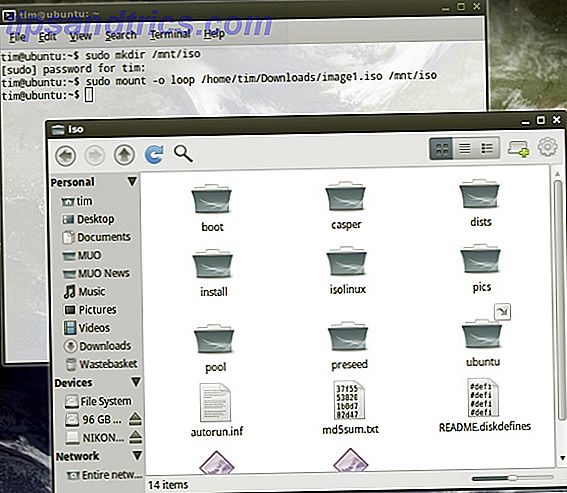
Ahora puede navegar a la carpeta que creó y acceder a los archivos dentro de .ISO. Si desea obtener todo el lote a través de la línea de comando, puede copiar el contenido de la carpeta escribiendo:
sudo cp -r / mnt / iso / home / tim / Documents
Este comando copiaría todo el lote en una carpeta "iso" separada en mi carpeta Documentos. los
-r
opción indica a la operación que copie recursivamente, lo que incluye el contenido de la carpeta.

No necesariamente tiene que hacer esto, por supuesto, ya que una vez que lo haya montado, puede usar su administrador de archivos para seleccionar y elegir los bits que desee.
Nota : Si el comando utilizado aquí para montar su .ISO falla, es posible que también desee probar:
mount -o loop -t iso9660 .iso / mnt / iso
Extracción de un .ISO que usa software
Si la línea de comando no es para usted, hay un par de aplicaciones que se montan y le permiten extraer archivos de imágenes. Todos son gratuitos, como es el caso con la mayoría del software de Linux.
Gmount-ISO
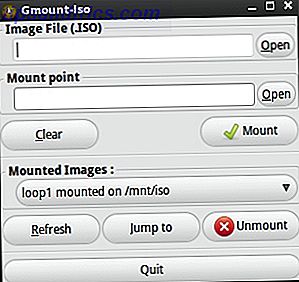
Una interfaz gráfica simple para el entorno GTK + que le permite montar archivos .ISO en un directorio de su elección. Ingrese la ruta a su .ISO en el campo Archivo de imagen y la carpeta en la que desea mostrar el contenido en el campo Punto de montaje .
Luego, simplemente haga clic en Montar y el contenido de su imagen aparecerá en el directorio que especificó.
Ubuntu y otras distribuciones que usan Synaptic pueden instalarse a través de la línea de comandos:
sudo apt-get install gmountiso
AcetoneISO
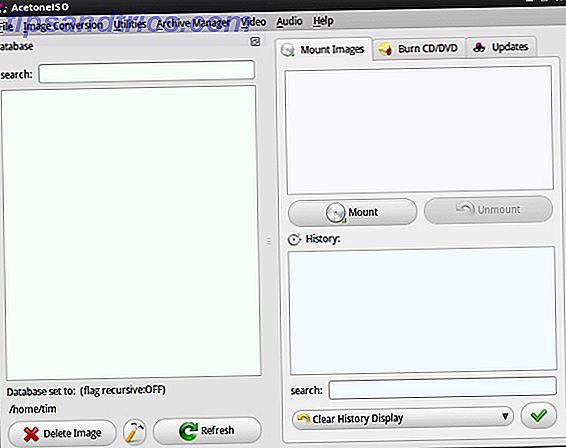
Con soporte para una variedad de formatos de imagen que incluyen .ISO, .BIN, .MDF y .NRG AcetoneISO es otra poderosa interfaz gráfica para el montaje y la extracción.
AcetoneISO le permite especificar una carpeta en la que se encuentran sus archivos de imagen, o simplemente puede elegir Montar y señalar AcetoneISO al archivo correcto.
Ubuntu y otras distribuciones que usan Synaptic pueden instalarse a través de la línea de comandos:
sudo apt-get install acetoneiso
¿Tienes algún programa de montaje de imagen favorito? ¿Utiliza el método de línea de comando o una GUI? Háganos saber en los comentarios!